安装新系统到固态,如何将新系统安装到固态硬盘上——详细教程
创始人
2025-02-05 04:59:03
0次
如何将新系统安装到固态硬盘上——详细教程
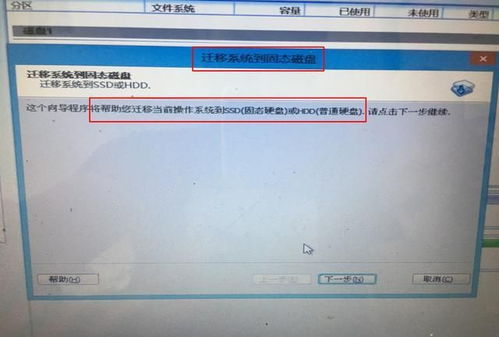
一、准备工作

在开始安装新系统之前,我们需要做好以下准备工作:
准备一块固态硬盘(SSD)。
准备一个U盘,用于制作启动盘。
下载您想要安装的系统镜像文件(如Windows 10、Windows 7等)。
确保电脑的BIOS设置正确,以便从U盘启动。
二、制作启动U盘

为了从U盘启动电脑并安装系统,我们需要制作一个启动U盘。以下以Windows 10为例,介绍制作启动U盘的步骤:
下载并安装U盘启动制作工具,如大白菜、老毛桃等。
将U盘插入电脑,运行制作工具。
选择系统镜像文件,点击“制作启动盘”按钮。
等待制作完成,取出U盘。
三、进入BIOS设置启动顺序
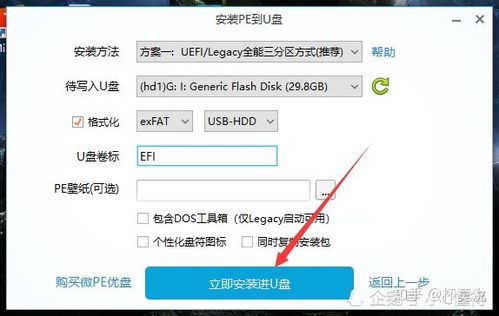
在安装系统之前,我们需要确保电脑可以从U盘启动。以下是进入BIOS设置启动顺序的步骤:
重启电脑,在启动过程中按下DEL键进入BIOS设置。
找到“Boot”选项卡。
选择“Boot Order”或“Boot Priority”。
将U盘设置为第一启动设备。
保存设置并退出BIOS。
四、安装新系统
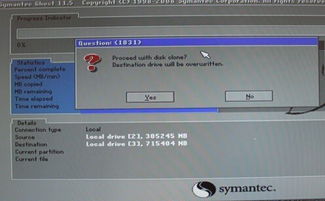
完成以上步骤后,我们可以开始安装新系统了。以下是安装新系统的步骤:
重启电脑,从U盘启动。
按照屏幕提示操作,选择安装语言、时间和键盘布局。
选择安装类型,如“自定义(高级)”。
选择要安装系统的分区,将系统安装到固态硬盘上。
等待安装完成,重启电脑。
五、注意事项
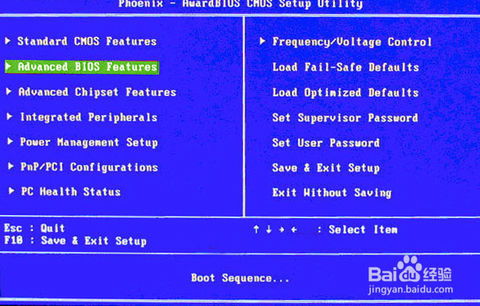
在安装新系统到固态硬盘的过程中,需要注意以下几点:
确保固态硬盘的4K对齐,以提高读写性能。
在安装系统时,尽量将系统安装在固态硬盘的主分区。
安装完成后,进入BIOS设置,将固态硬盘设置为第一启动设备。
通过以上步骤,您可以将新系统安装到固态硬盘上,从而提升电脑的运行速度。在安装过程中,请务必仔细阅读每一步的提示,确保操作正确。祝您安装顺利!
相关内容
热门资讯
安卓系统安装不了instagr...
安卓系统无法安装Instagram的常见原因及解决方案随着社交媒体的普及,Instagram已成为全...
希沃安卓系统重置,轻松恢复设备...
亲爱的读者们,你是否也和我一样,对希沃智能平板的安卓系统重置充满了好奇呢?想象你的平板突然卡住了,屏...
vivo手机系统和安卓系统吗,...
你有没有想过,你的vivo手机里那个神秘的操作系统,它到底是不是安卓系统呢?别急,让我来给你揭秘这个...
鸿蒙降级安卓10系统,操作指南...
你有没有想过,你的手机系统也能来个华丽丽的变身?没错,就是那个最近风头无两的鸿蒙系统。不过,你知道吗...
安卓系统咋设置录音,轻松开启录...
你有没有想过,有时候想要记录下生活中的点点滴滴,却发现手机录音功能设置得有点复杂?别急,今天就来手把...
安卓系统激活苹果手表,跨平台使...
你有没有想过,即使你的手机是安卓的,也能让那炫酷的苹果手表在你的手腕上翩翩起舞呢?没错,就是那个一直...
呼叫转移安卓系统,设置、操作与...
手机里总有一些时候,你不想接电话,但又不想错过重要的来电。这时候,呼叫转移功能就派上大用场啦!今天,...
安卓系统怎么不能youtube...
你的安卓系统为何无法访问YouTube?在数字化时代,YouTube已成为全球数十亿用户的热门视频网...
windows操作系统文件后缀...
Windows操作系统文件后缀显示状态详解在Windows操作系统中,文件后缀名是标识文件类型的重要...
安卓系统怎么设置呼叫,呼叫设置...
手机响了!是不是又有人找你啦?别急,别急,今天就来教你怎么在安卓手机上设置呼叫转移,让你的电话生活更...
